每次打开360浏览器,看到的是默认360导航页面。但是,有时候我们想要直接打开自己经常去的页面,怎么进行设置呢。接下来,小编就为大家演示一下360浏览器设置主页的过程吧。(小编比较常用的页面是“百度”。)
1、点击浏览器右上角的“工具”菜单。
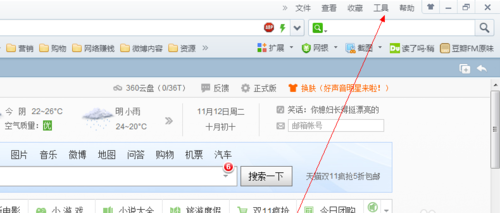
2、点击“选项”。
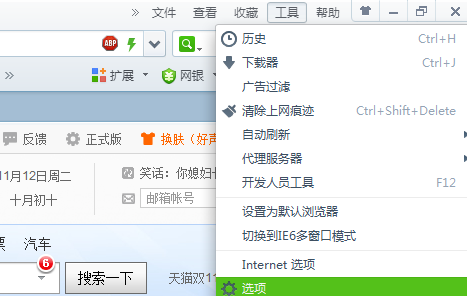
3、在设置页面点击“修改主页”。
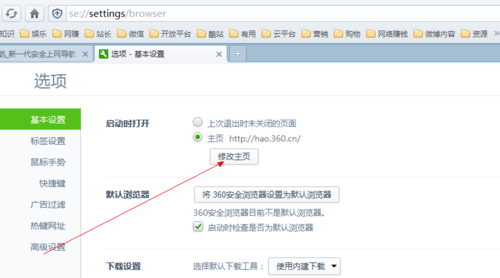
4、在设置对话框中,输入自己想要的主页地址,然后点击“确定”。
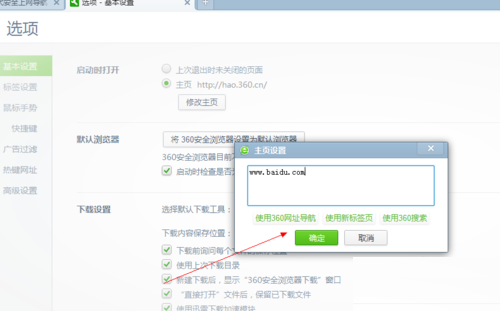
5、浏览器提示设置成功。
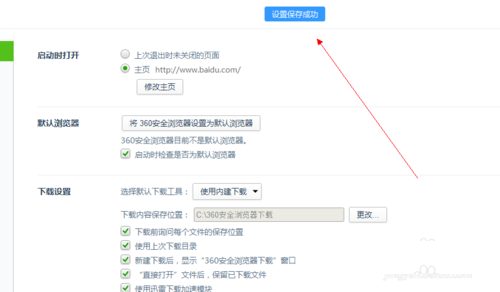
6、重新启动浏览器,打开的页面就是之前设置好的主页了。
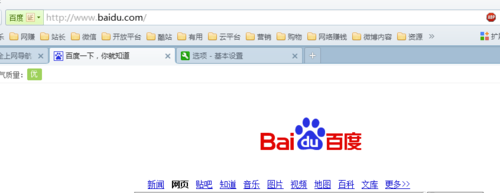
小伙伴们,你们学会了吗?赶紧试一试吧!